怎样解决Word文档打印出现:错误,未找到目录项
来源:网络收集 点击: 时间:2024-07-23打印文档出现“错误,未找到目录项”,如图所示,这是因为文章各章节标题设置格式不对或者未定义,才导致了生成目录失败。
 2/11
2/11先熟悉一下标题格式:一级标题用于章节,二级标题是每章的小节标题,三级标题是小节内容的小标题。还有四级或者更多标题按内容层次划分。
 3/11
3/11选中一级标题,在字体格式中点击其他,如果觉得原标题格式很乱,单击清除格式。如图
 4/11
4/11新建样式-在新样式基于中选择标题1,字体类型和文字大小,对齐都按文章要求设置。如图所示
 5/11
5/11点击确定后,字体并未发生变化,单击右侧新建样式1,一级标题立即变了。如图
 6/11
6/11选择二级标题,新建样式-在新样式基于中选择标题2,字体类型和文字大小,对齐都按文章要求设置。确定后单击样式2立即生效。
 7/11
7/11选择三级标题,新建样式-在新样式基于中选择标题3,字体类型和文字大小,对齐都按文章要求设置。确定后单击样式3立即生效。
 8/11
8/11将文章中所有标题格式设置完成后,添加目录。单击菜单插入-引用-索引和目录,如图
 9/11
9/11格式按照默认来自模板,也可以自定义;标题分为三级时,将显示级别设置为3;如图
 10/11
10/11确定后自动生成目录,如图所示,如果文章页数或章节标题发生变化时,需要更新目录。单击目录右键-更新域,更新变化选择:只更新页码或者更新整个目录。如图所示
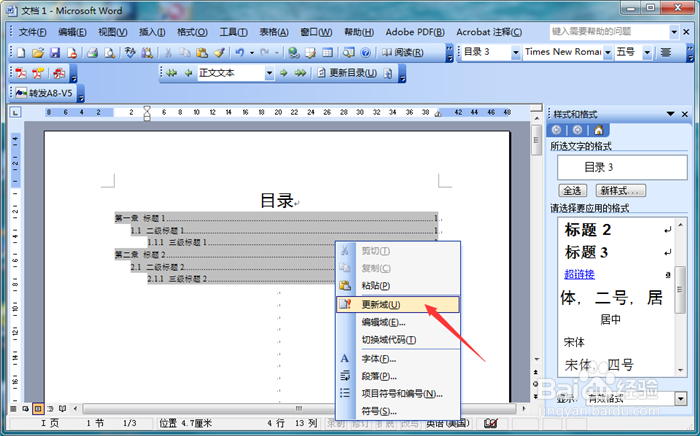
 11/11
11/11更新完目录后,查看页码和标题内容是否变化。保存文档,再次打印文档就不会再出错。
 注意事项
注意事项在自动生成目录时,必须先设置页码,否则更新后页码都相同。
WORD标题目录版权声明:
1、本文系转载,版权归原作者所有,旨在传递信息,不代表看本站的观点和立场。
2、本站仅提供信息发布平台,不承担相关法律责任。
3、若侵犯您的版权或隐私,请联系本站管理员删除。
4、文章链接:http://www.1haoku.cn/art_992702.html
 订阅
订阅